如何选择拆分盘
来源:网络收集 点击: 时间:2024-05-29【导读】:
电脑硬盘拆分,可以帮助我们更好的管理电脑中的文件,下面是拆分电脑硬盘的具体流程,以Win7电脑为例工具/原料more电脑方法/步骤1/16分步阅读 2/16
2/16 3/16
3/16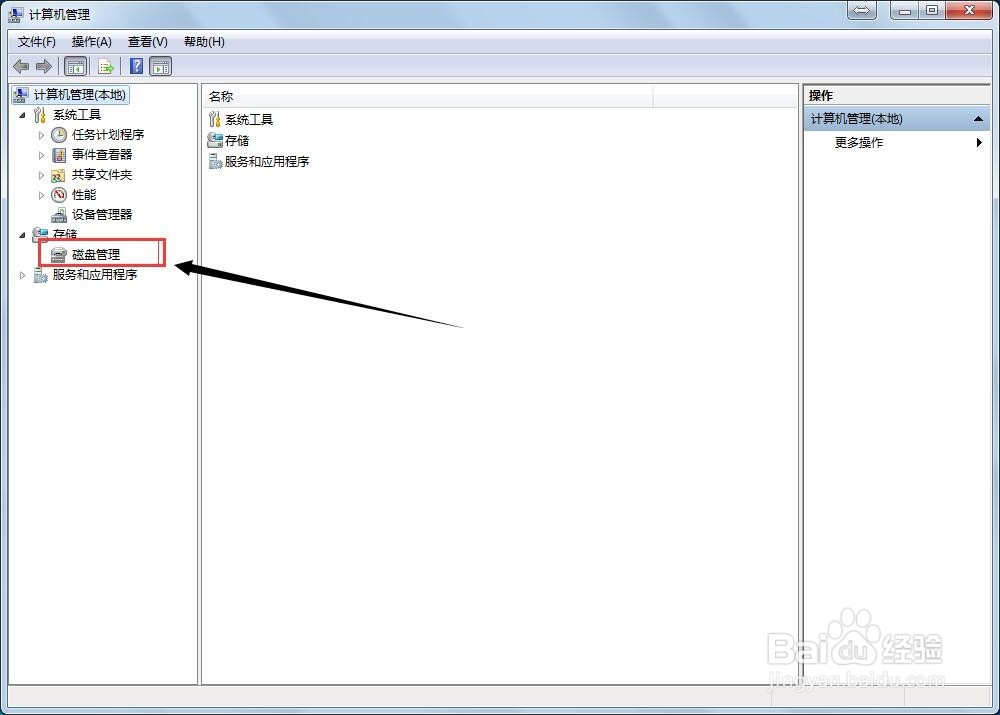 4/16
4/16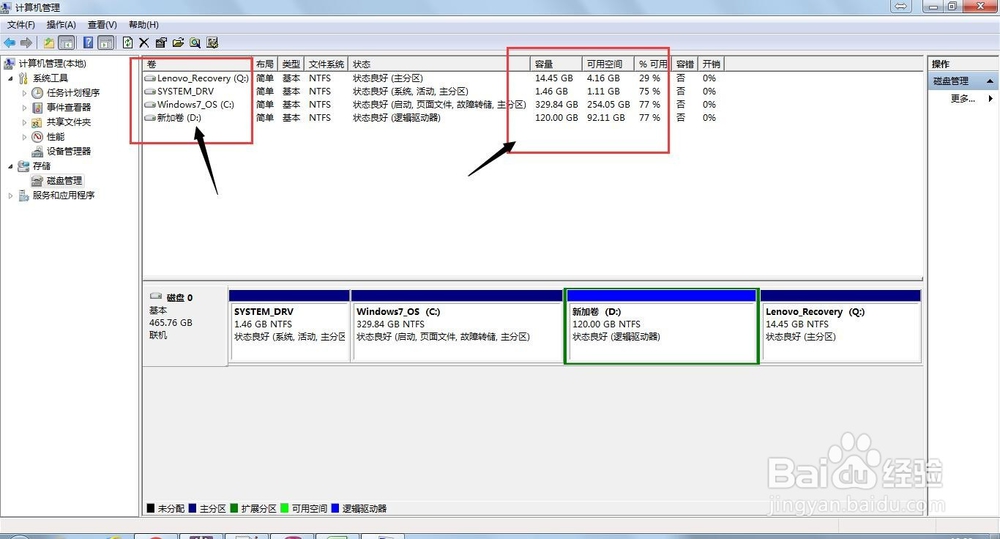 5/16
5/16 6/16
6/16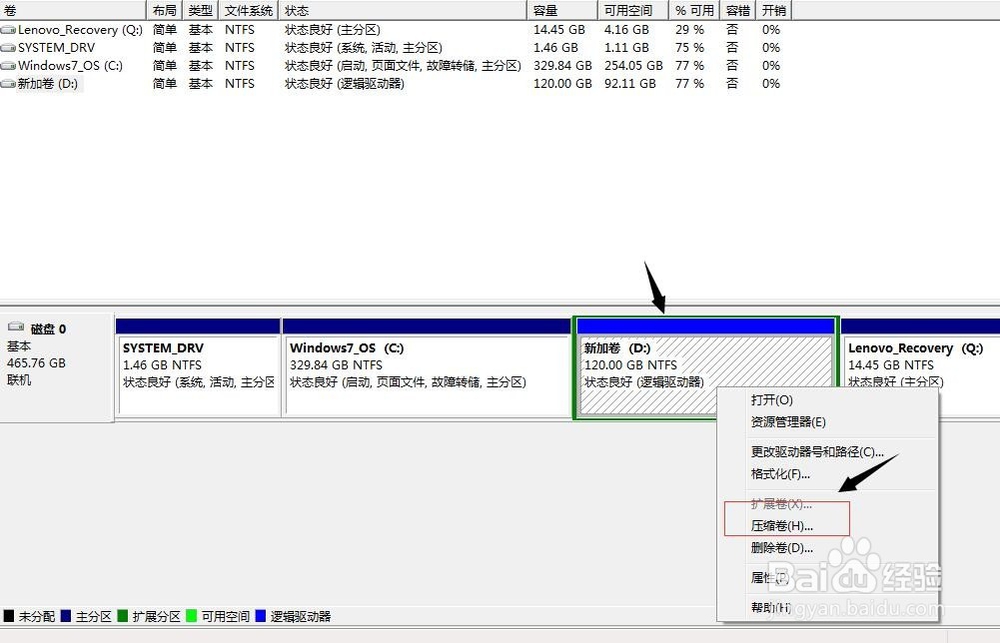 7/16
7/16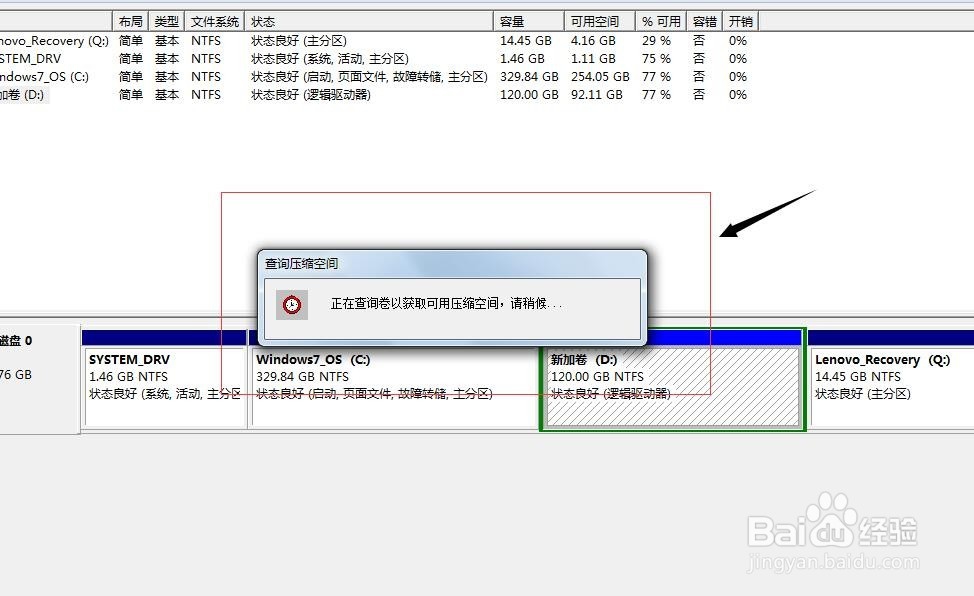 8/16
8/16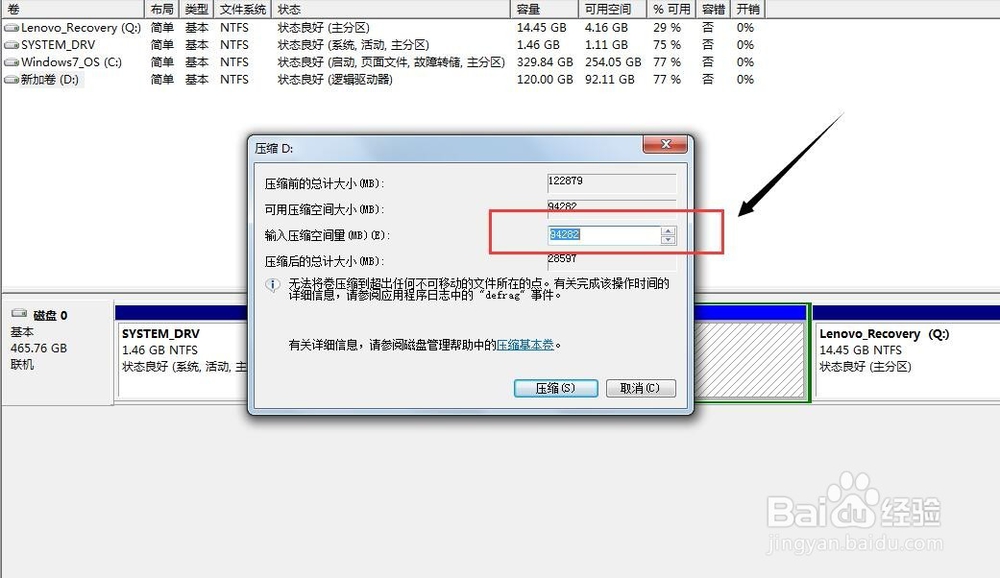 9/16
9/16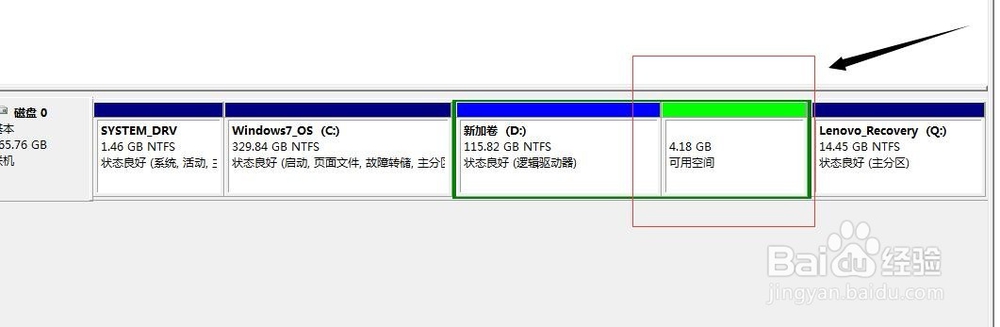 10/16
10/16 11/16
11/16 12/16
12/16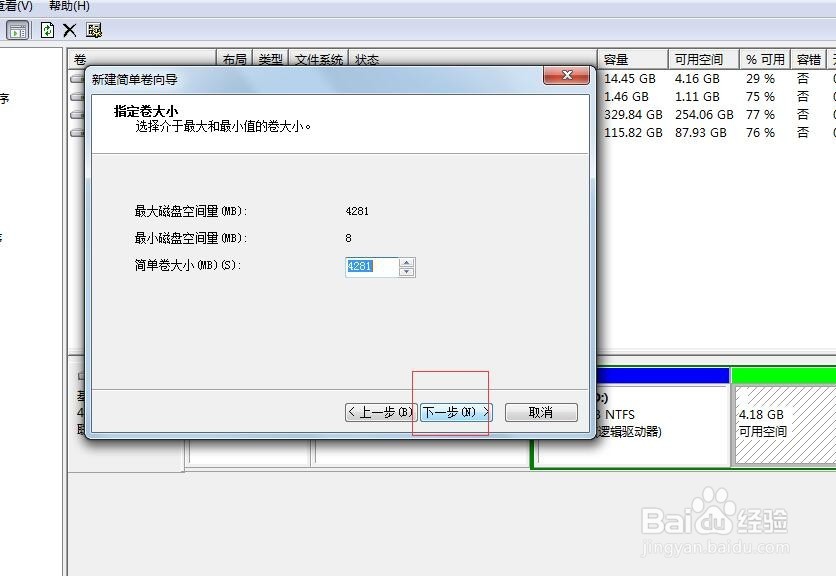 13/16
13/16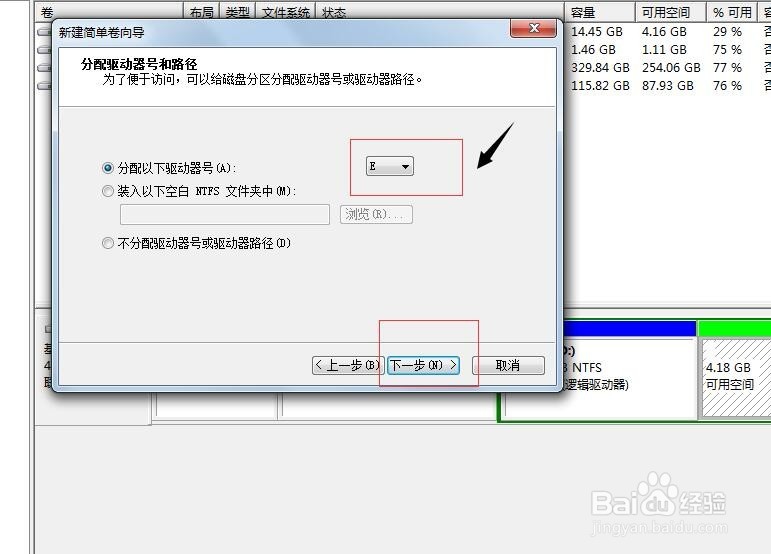 14/16
14/16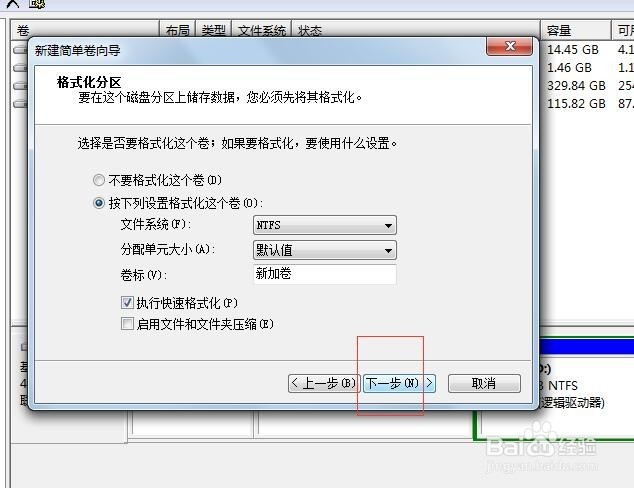 15/16
15/16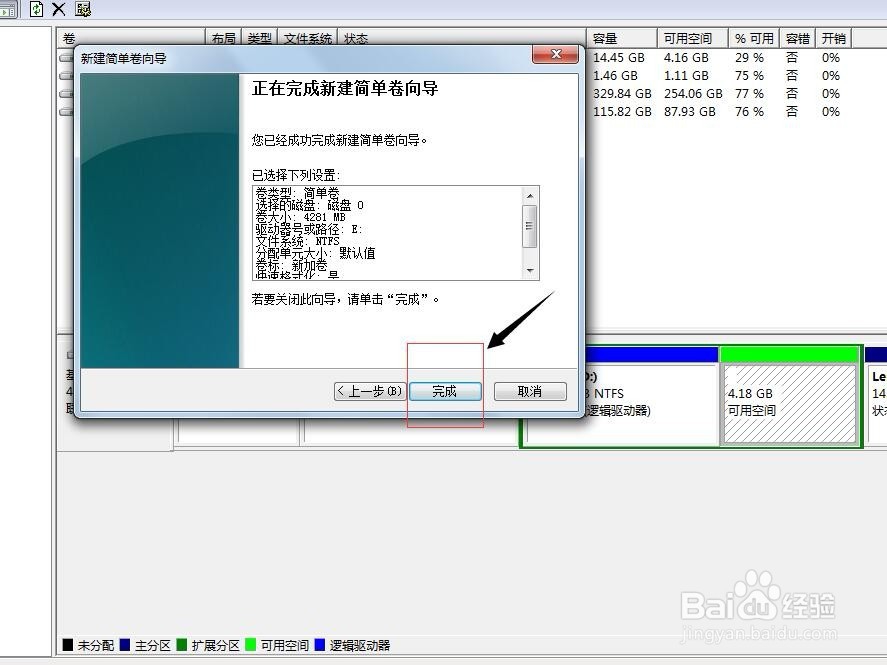 16/16
16/16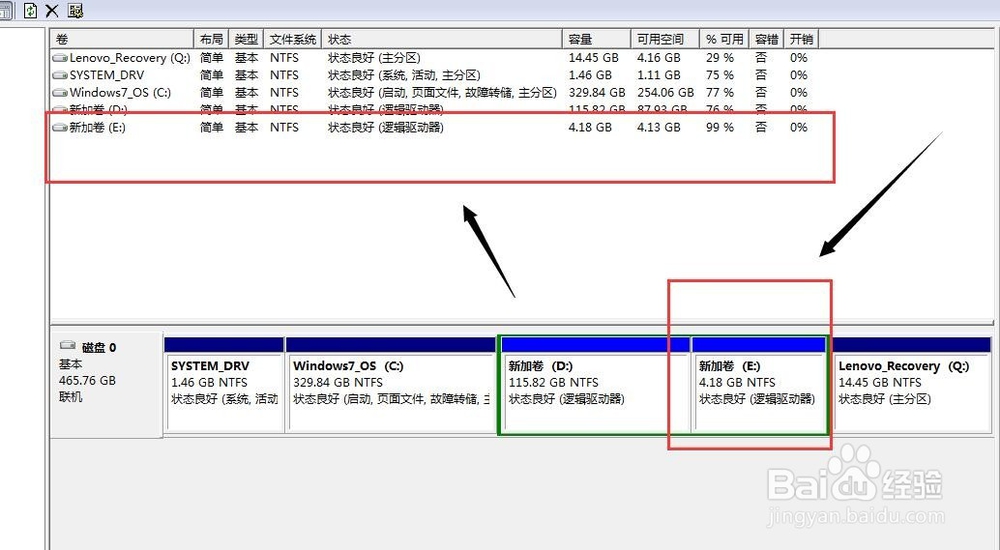
在桌面找到计算机的图标,如图所示
 2/16
2/16在“计算机”的图标上,右键单击,找到管理,如图所示
 3/16
3/16选择“管理”,打开,在左侧找到“磁盘管理”,如图所示
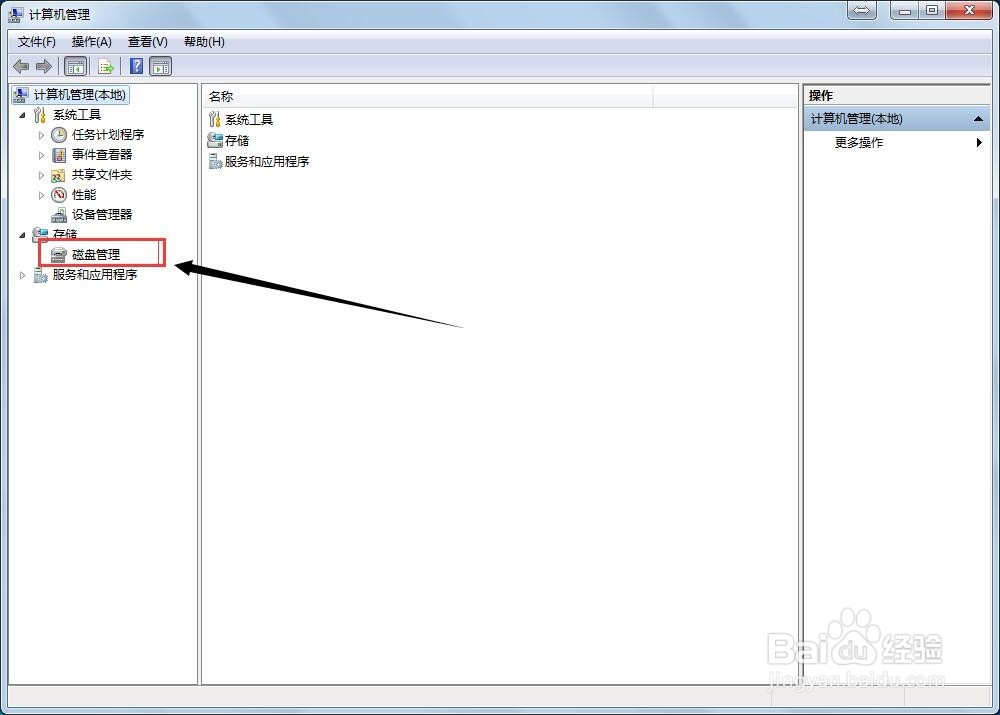 4/16
4/16打开“磁盘管理”后,我们可以在右侧看到我们电脑的分盘和使用情况,如图所示
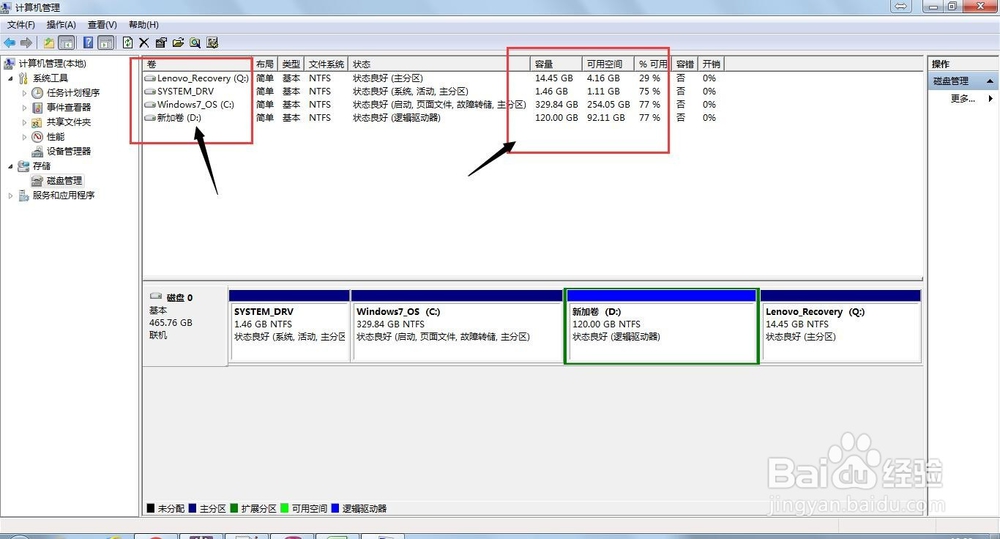 5/16
5/16接下来,便进行分盘,我们对D盘进行拆分,如图所示
 6/16
6/16将鼠标放在D盘处,右键单击,找到如图所示的“压缩卷”
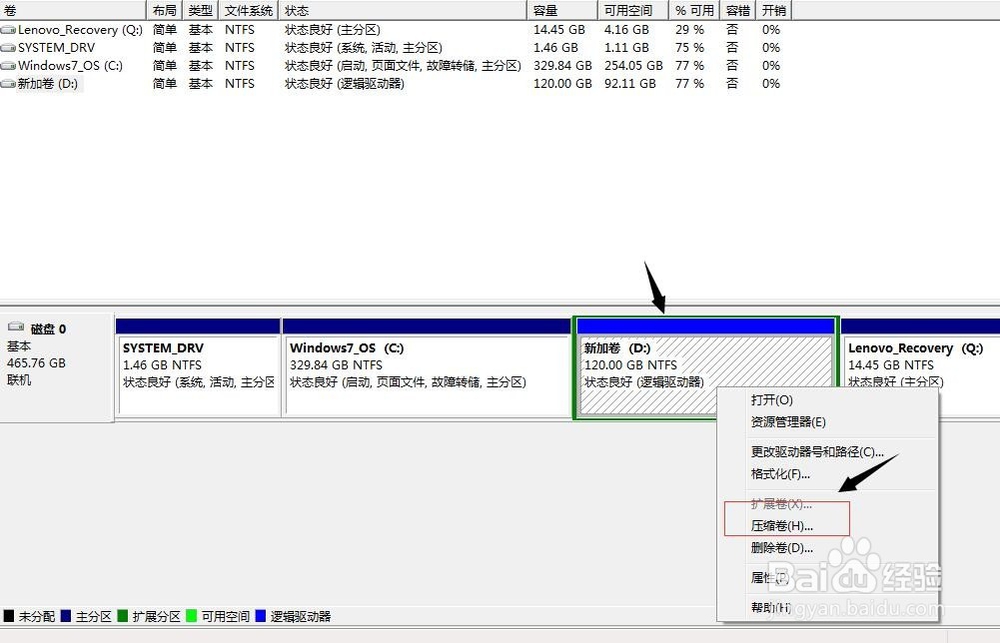 7/16
7/16点击“压缩卷”,稍等一会,如图所示
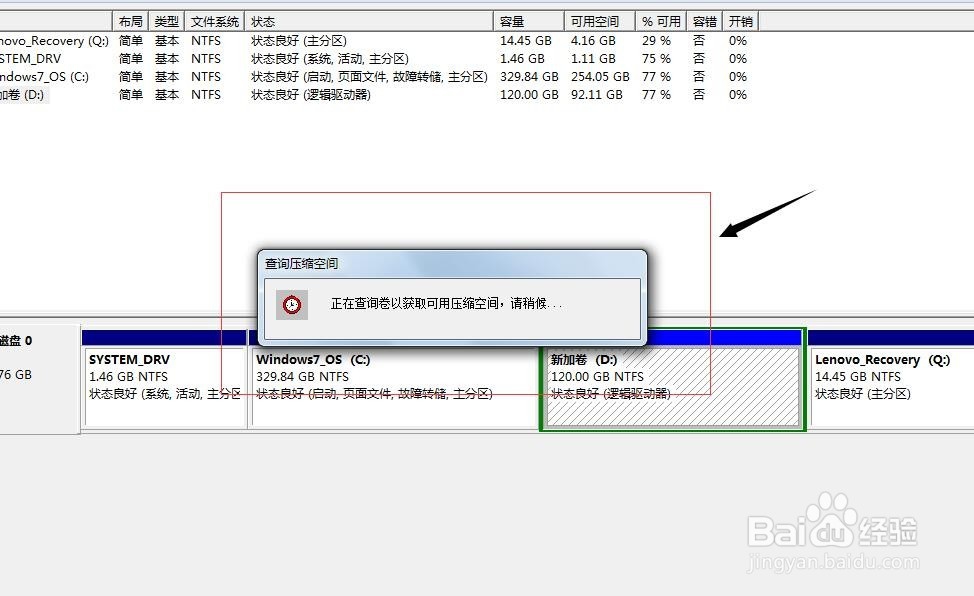 8/16
8/16接下来,便是对D盘压缩,也就是拆分,在图中的位置处,选择你想要拆分出新盘的大小,注意:新磁盘不要超过原有磁盘的大小
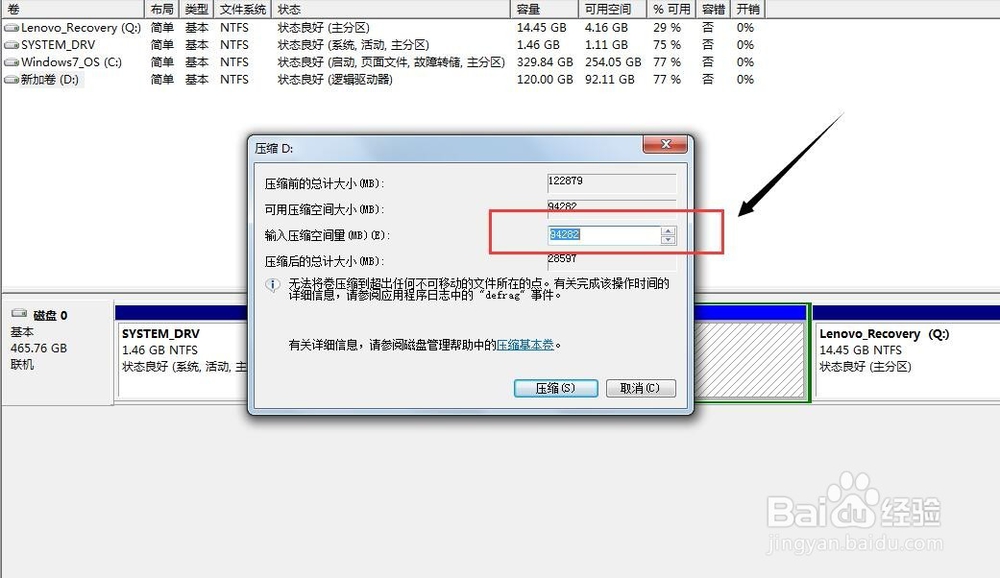 9/16
9/16设置好之后,我们此时可以看到我们新拆分出来的磁盘,如图所示
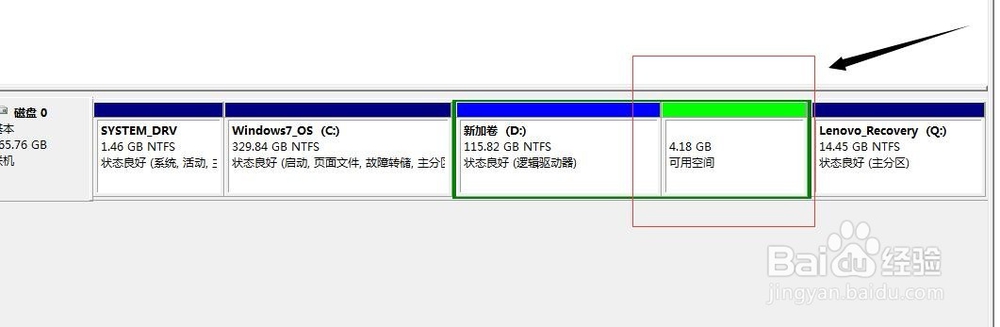 10/16
10/16接下来,便是对新磁盘进行设置,如图所示,选择右键单击,新建简单卷
 11/16
11/16单击“下一步”,如图所示
 12/16
12/16这里是对磁盘大小再次设置,我们不要处理,选择单击“下一步”,如图所示
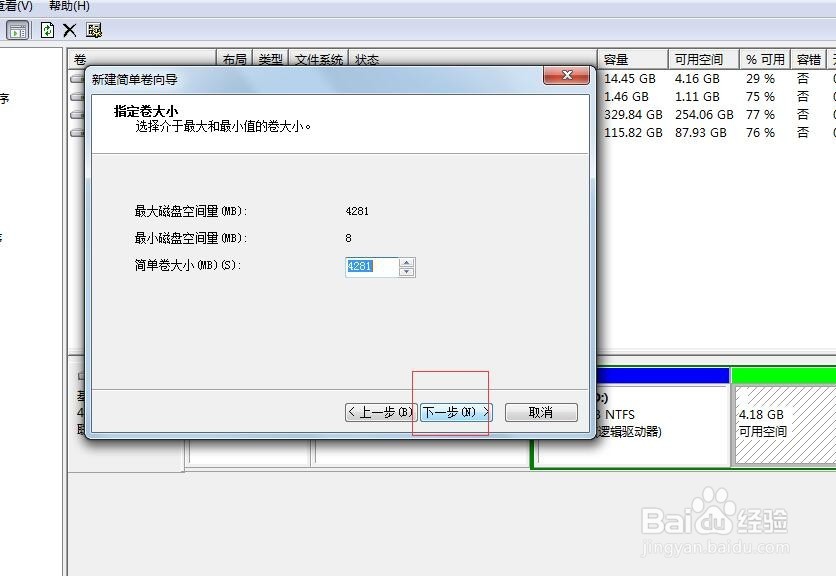 13/16
13/16这一步是对新磁盘命名,选择单击“下一步”,如图所示
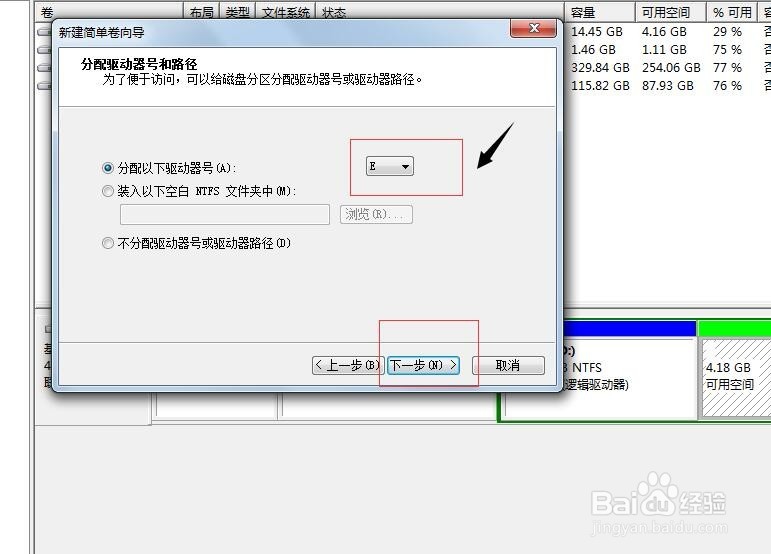 14/16
14/16选择单击“下一步”,如图所示
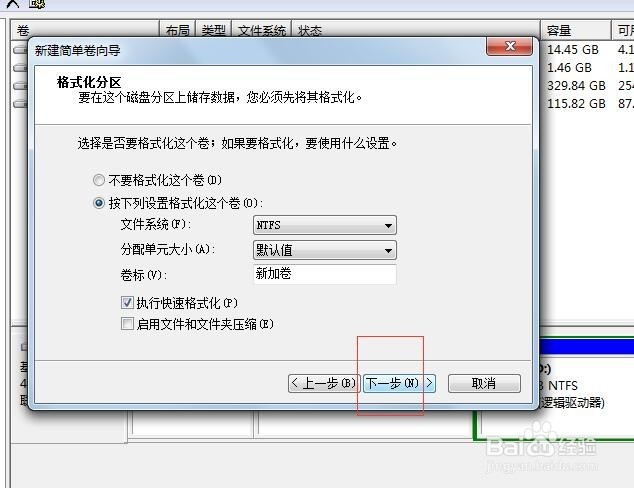 15/16
15/16最后,单击“完成”
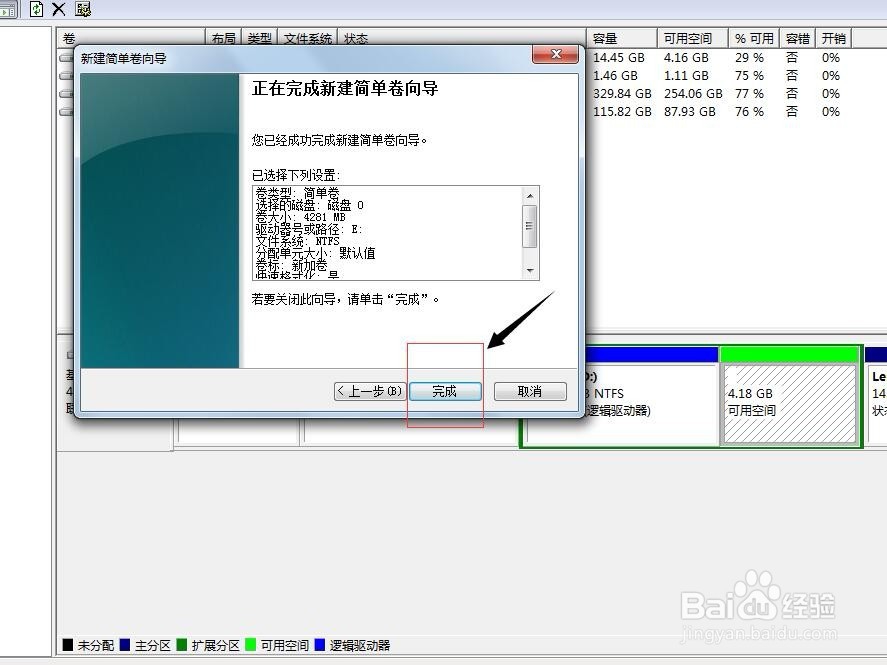 16/16
16/16此时,我们便可以看到新建的磁盘“E盘”了
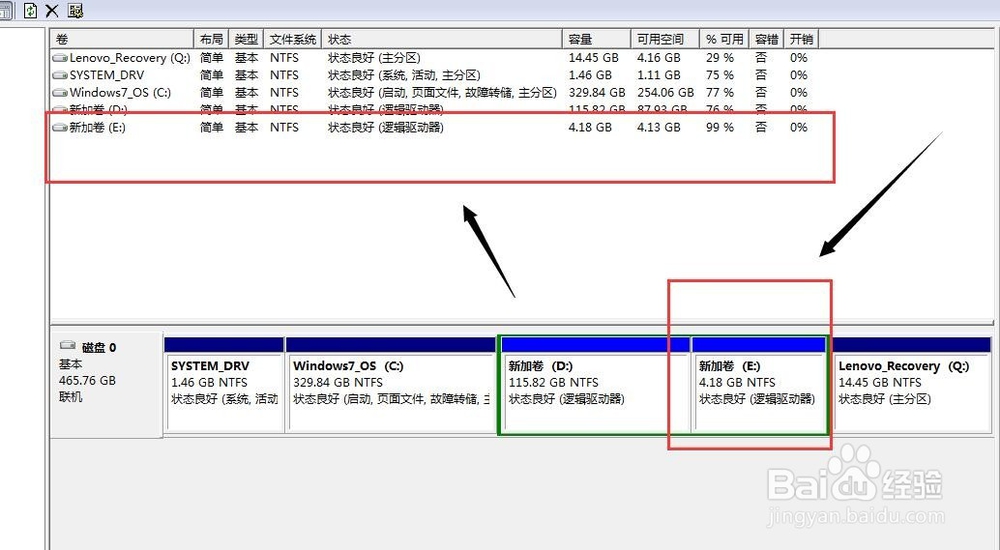
版权声明:
1、本文系转载,版权归原作者所有,旨在传递信息,不代表看本站的观点和立场。
2、本站仅提供信息发布平台,不承担相关法律责任。
3、若侵犯您的版权或隐私,请联系本站管理员删除。
4、文章链接:http://www.ff371.cn/art_852540.html
上一篇:无人深空pc版设置中文
下一篇:网易大神app无法查看他人在线情况怎么办
 订阅
订阅